Wi-Fiでインターネットにつながらない場合
现象:
インターネットにつながらない場合は、2つの可能性があります
・インターネットにつながっていない
・ブラウザ(EdgeやChrome)が表示できない
解决方案:
1.きっかけがなく突然インターネットにつながらなくなった場合、PCやルータが誤作動を起こしている可能性があります。
PCの電源を切って周辺機器をすべて外します。その後ACアダプタのみを接続して起動します。
お使いのルーターの電源ケーブルだけを一旦抜き、再度差しなおします。
ルータが動作するにはしばらく時間がかかります。
現象が改善しているかどうか確認してください。
2.インターネットにつながっているかどうかの確認
画面の右下、通知領域のインターネットのマークを確認します。
・インターネットにつながっていない場合 「3.Wi-Fi設定を確認します」に続きます
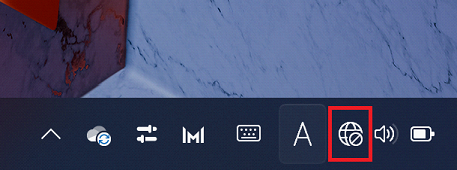
・インターネットにつながっている場合 「4.ブラウザ(Ege,Chrome)を確認します」に続きます
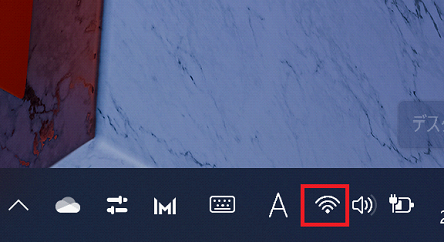
3.Wi-Fi設定を確認します。
①画面の右下、通知領域のインターネットのマークをクリックします。
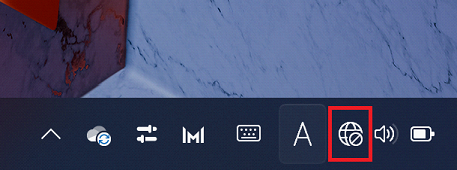
②表示された画面の左上、Wi-Fiのマークが、青色表示であることを確認します。
グレーアウトしていた場合には、クリックして青色表示に変更します。
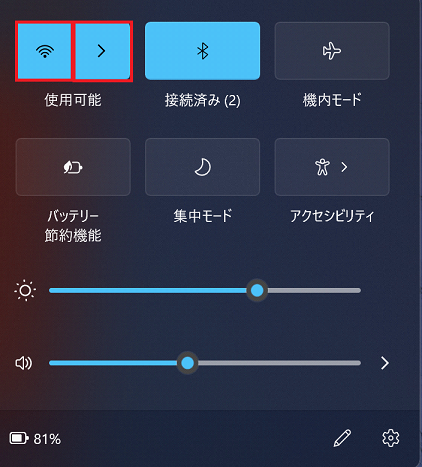
③Wi-Fi-マークの隣の「>」をクリックします。現在近くにあるインターネット環境(SSID)が表示されます。
お使いのSSIDが見つからない場合、ルーターが正常に機能していない可能性があります。
お使いのルーター名を検出しないことについて、ルーター提供元メーカーにご確認ください。
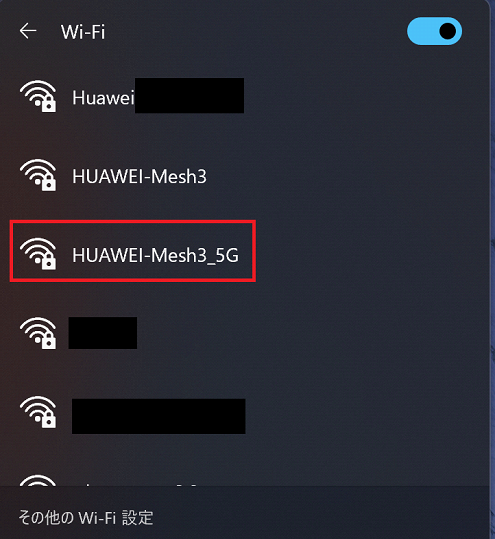
④お使いのルーターのSSIDが表示されている場合には、SSID名をクリックします。
お使いのルータのセキュリティキー(暗号化キー)を入力します。
入力欄の右側のマークをクリックすると、入力した内容に間違いがないかどうか視認できます。
正しいことを確認し、「次へ」をクリックします。

⑤「接続済み、セキュリティ保護あり」メッセージが表示されたら、接続成功です。

「インターネットなし」「操作が必要ですが、インターネットがありません」と表示された場合には、PCとルータまではつながっていますが、ルータからインターネットまでが
つながっていません。「切断」ボタンをクリックして再接続を行っても、同じメッセージが続く場合には、この表示のままルータの提供元メーカーにお問い合わせください。
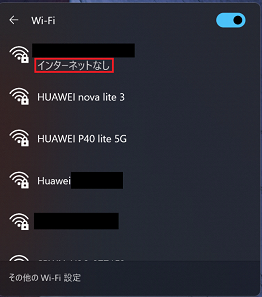

4.ブラウザ(Edge,Chrome)を確認します
インターネットにつながっていてもページが表示されない場合、ブラウザの表示ができない可能性があります。
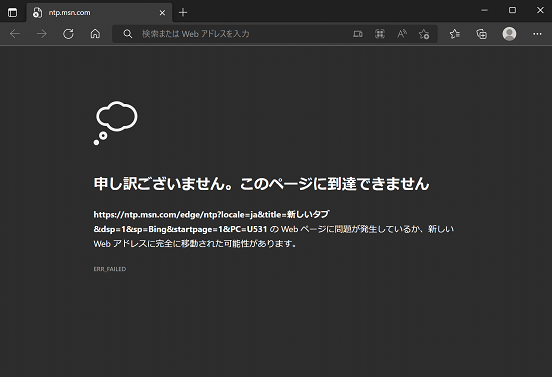
① 別のブラウザEdge→Chrome、Chrome→Edgeに変更して、表示ができるか確認します。
Chromeの場合はセキュリティ機能をもつ拡張機能の影響で、ページが表示されない場合があります。
画面右上のメニューから「設定」をクリックし、表示された画面左 メニュー内「拡張機能」をクリックします。
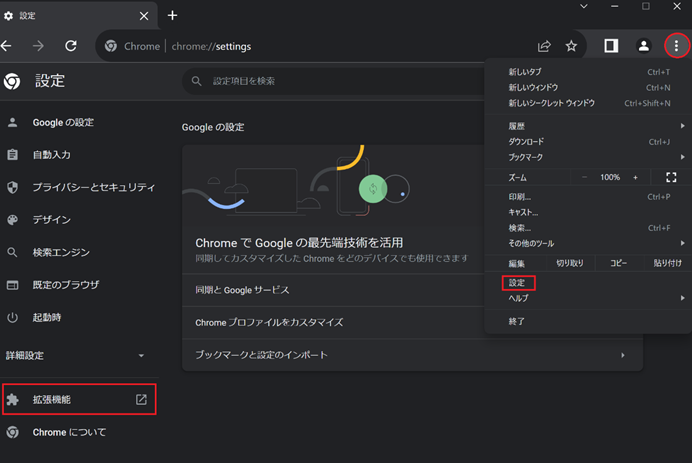
利用されない拡張機能は、クリックしてOFFに変更します。
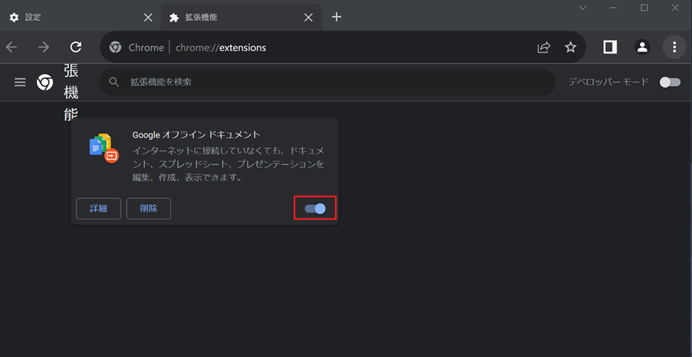
②どちらのブラウザでも表示されない場合には、セキュリティソフトがインターネット通信をブロックしている可能性があります。
お使いのセキュリティソフトメーカーへお尋ねください。
